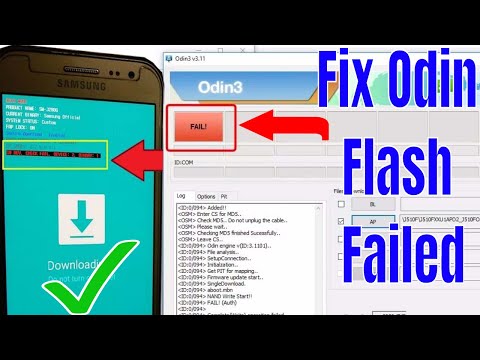
Ta članek o odpravljanju težav obravnava še eno pogosto težavo pri polnjenju z napravami Samsung Galaxy - nepopolna napaka pri povezavi med polnjenjem. Vse več primerov je vključevalo # GalaxyS9 enot, ki jih je prizadela ta težava, zato, če ste eden izmed nesrečnih uporabnikov S9, bi vam ta prispevek moral pomagati.
1. rešitev: Uporabite originalni Samsung polnilni kabel in adapter
Veliko težav s polnjenjem je odpravljeno s kabli in adapterjem, ki jih je priskrbel proizvajalec. Enako velja za vaš Galaxy S9. Na podlagi nekaterih računov drugih uporabnikov pride do nepopolne napake pri povezavi med polnjenjem, kadar uporabljate kabel USB in / ali adapter, ki ni Samsung. Ne pravimo, da vsi kabli in polnilniki drugih proizvajalcev niso dobri, če pa imate omenjeno napako zdaj, je res vredno vedeti, ali vam bo pomagala uporaba originalne dodatne opreme. Ne pozabite, da je bila zmogljivost polnjenja vašega S9 preizkušena samo s polnilnim kablom USB in polnilnimi bloki Samsung. Če uporabljate dodatno opremo, ki ni Samsung, obstaja verjetnost, da obstajajo nekateri parametri, ki morda manjkajo ali sploh ne delujejo. Torej, poskusite se držati kabla in adapterja, ki ste ga dobili z napravo.
2. rešitev: Preverite polnilni kabel in adapter
Če že ves čas uporabljate originalni Samsungov kabel in adapter, morate naslednjič očesno pregledati to dodatno opremo. Na kablu in adapterju USB poiščite kontrolne znake fizične obrabe, upogibanja ali poškodb. Upoštevajte, da so kabli USB včasih občutljivi na upogibe ali fizične poškodbe. Če vidite, da je kabel poškodovan, razmislite o nakupu novega in preverite, ali bo to ustavilo nepopolno napako povezave.
Naredite enako za adapter.
3. rešitev: med polnjenjem premaknite kabel
Razumemo, da je Galaxy S9 nedavni dodatek Samsungovi liniji vodilnih naprav, vendar vedno obstaja možnost, da so polnilna vrata vaše naprave preveč občutljiva na to, kako je priključen kabel USB. V starejših napravah Galaxy so nekateri uporabniki lahko napako nepopolne povezave odpravili s premikanjem kabla USB med polnjenjem, dokler napaka ne izgine.
To ni idealna rešitev, če pa boste s tem predlogom lahko napolnili svoj S9, to pomeni, da je verjetno prišlo do težave z vrati. Če pa želite svojo napravo zadržati, preden jo pošljete Samsungu (da, ta težava zahteva popravilo ali zamenjavo), je to morda edina možnost za vas.
4. rešitev: Očistite polnilna vrata
Umazana vrata za polnjenje lahko povzročijo neredno vedenje polnjenja. Če želite zmanjšati možnost, da težavo povzroča umazana vrata za polnjenje, jo poskusite pregledati. Če menite, da je umazan ali če so v njem ostanki, žepni ostanki ali tujki, ga poskusite očistiti s stisnjenim zrakom.
5. rešitev: Prepričajte se, da polnilna vrata niso mokra
Galaxy S9 je vodoodporen, zato bi moral obvladati občasne brizge vode. Če pa se polnilna vrata zmočijo in jih pred polnjenjem niste pravilno posušili, lahko pride do nenavadnega vedenja polnjenja.
Poskrbite, da polnilna vrata posušite tako, da napravo posušite z zrakom. Naprave ne postavljajte v bližino ognja, pečice ali neposredne sončne svetlobe. Ne pozabite, da preveč toplote lahko uniči elektroniko. Voda po nekaj časa naravno izhlapi, zato napravo močno pretresite in nato obrišite s čisto mehko krpo. Nato pustite, da se naprava nekaj ur suši na zraku.
6. rešitev: izvedite mehko ponastavitev
Nekatere težave s polnjenjem so odpravljene z mehko ponastavitvijo. To je v bistvu le še en način za ponovni zagon naprave Samsung z neodstranljivo baterijo. Za mehko ponastavitev sledite tem korakom:
- Pritisnite in 12 sekund pridržite gumba za vklop in zmanjšanje glasnosti.
- Z gumbom za zmanjšanje glasnosti se pomaknite do možnosti Izklop.
- Pritisnite tipko Domov, da izberete. Opomba: Počakajte, da se naprava popolnoma izklopi.
Rešitev št. 7: Znova zaženite v varnem načinu in opazujte
Aplikacije drugih proizvajalcev lahko včasih motijo Android, kar povzroči vse vrste težav. Če želite preveriti, ali je kriva ena od nameščenih aplikacij, znova zaženite napravo v varnem načinu in jo opazujte. V varnem načinu se nobena aplikacija tretjih oseb ne bo smela izvajati, zato, če se ne prikaže nepopolna napaka povezave, začnite odstranjevati aplikacije, dokler težave ne izginejo.
Če želite S9 znova zagnati v varnem načinu:
- Izklopite napravo.
- Pritisnite in držite tipko za vklop / izklop mimo zaslona z imenom modela.
- Ko se na zaslonu prikaže »SAMSUNG«, spustite tipko za vklop.
- Takoj po sprostitvi tipke za vklop pritisnite in držite tipko za zmanjšanje glasnosti.
- Držite tipko za zmanjšanje glasnosti, dokler se naprava ne konča znova.
- V spodnjem levem kotu zaslona se prikaže varen način.
- Ko se prikaže Varni način, spustite tipko za zmanjšanje glasnosti.
Rešitev št. 8: Ponastavitev na tovarniške nastavitve
Če težava še vedno ostaja na tej točki, je končna možna rešitev brisanje naprave. Morda je prišlo do napake v operacijskem sistemu, zaradi katere se ta napaka pri polnjenju začne, zato je bolje, da vse nastavitve programske opreme povrnete na privzete vrednosti. Pravzaprav vemo, da do te napake ne pride, če je programska oprema sveža ali v tovarniškem stanju, zato obstaja velika verjetnost, da bo ta rešitev pomagala.
Če želite S9 ponastaviti na tovarniške nastavitve, sledite tem korakom:
- Izklopite napravo.
- Pritisnite in držite tipko za povečanje glasnosti in tipko Bixby, nato pa pridržite tipko za vklop.
- Ko se prikaže zeleni logotip Android, spustite vse tipke (‘Installing system update’ se prikaže približno 30–60 sekund, preden se prikažejo možnosti menija za obnovitev sistema Android).
- Večkrat pritisnite tipko za zmanjšanje glasnosti, da označite »wipe data / factory reset«.
- Pritisnite gumb za vklop, da izberete.
- Pritiskajte tipko za zmanjšanje glasnosti, dokler ni označena možnost »Da - izbriši vse uporabniške podatke«.
- Pritisnite gumb za vklop, da izberete in začnete glavno ponastavitev.
- Ko je glavna ponastavitev končana, je označeno „Znova zaženi sistem zdaj“.
- Pritisnite tipko za vklop, da znova zaženete napravo.
Ne pozabite, da bo ponastavitev na tovarniške nastavitve izbrisala vaše osebne podatke. Preden to storite, jih varnostno kopirajte s pametnim stikalom.
Rešitev št. 9: obrnite se na podporo za Samsung
Če vse drugo ne uspe, vključno s ponastavitvijo na tovarniške nastavitve, o tem obvestite Samsung, da si ga lahko ogledajo. Kot je bilo omenjeno zgoraj, nepopolna napaka pri povezavi med polnjenjem ni ločena od S9, zato se mora Samsung tega že zavedati. To traja že leta in je ena najpogostejših težav, ki prizadene številne naprave Galaxy.
Takšna težava je vsekakor zajeta v enoletni Samsungovi garanciji, zato mora biti popravilo ali zamenjava brezplačna, razen če ste predhodno razveljavili garancijo. V dokumentaciji, ki ste jo dobili z napravo, poiščite informacije o garanciji.


